小米手机分屏
小米手机分屏可在设置中开启,支持多任务同时操作,方便用户在不同应用间快速切换。
小米手机分屏功能详细解析
小米手机的分屏功能是一项便捷的多任务处理工具,允许用户在同一屏幕上同时运行两个应用程序,显著提升使用效率,以下是关于分屏功能的详细说明,包括操作步骤、适用场景、注意事项及常见问题解答。

分屏功能的基本操作
进入分屏模式
-
三指滑动(MIUI系统默认)
打开一个应用后,从屏幕边缘向内滑动三指(通常是右侧或左侧),即可进入分屏模式,系统会自动推荐另一个可用的应用填充第二个窗口。 -
最近任务界面触发
- 点击“最近任务”按钮(虚拟键或全面屏手势调出)。
- 选择已打开的应用卡片,向上拖动至屏幕顶部,或长按应用卡片后选择“分屏”。
- 在分屏模式下,点击第二个窗口,选择另一应用即可。
-
设置快捷键(自定义手势)
可通过“设置”→“更多设置”→“手势和快捷键”→“进入分屏”,自定义手势或快捷键(如长按返回键)。
调整分屏窗口大小
- 进入分屏后,两应用之间会出现分隔线,拖动分隔线可自由调整上下或左右窗口的比例。
退出分屏模式
- 方法一:拖动分隔线至屏幕顶部或底部,可将其中一个应用全屏显示。
- 方法二:点击“最近任务”按钮,选择分屏任务后点击“关闭分屏”。
- 方法三:直接按“返回键”可退出当前分屏应用,保留另一应用。
分屏功能的适用场景
| 场景 | 示例应用组合 | 操作建议 |
|---|---|---|
| 边看视频边聊天 | 爱奇艺 + 微信/QQ | 视频窗口放大,聊天窗口缩小方便输入 |
| 办公与查阅资料 | WPS + 浏览器/文件管理 | 文档编辑时实时核对网页信息或下载文件 |
| 学习与笔记 | 电子书/网课 + 备忘录 | 边阅读边记录重点,避免切换应用 |
| 游戏与攻略查询 | 王者荣耀 + 浏览器/攻略App | 部分游戏可能限制分屏,需手动调整权限 |
| 购物比价 | 淘宝 + 京东/拼多多 | 横向对比商品价格,快速决策 |
分屏功能的注意事项
-
系统版本要求:
需升级至Android 7.0及以上系统,且MIUI版本需支持分屏(MIUI 9及以上基本适配)。 -
应用兼容性:

- 并非所有应用支持分屏,如全屏游戏、部分银行类App等。
- 若应用自动退出分屏,可能是开发者限制,需手动允许权限(设置→应用管理→应用名称→权限→显示悬浮窗)。
-
性能消耗:
分屏会占用更多内存和电量,长时间使用可能导致发热或卡顿,建议关闭不必要的后台进程。 -
横屏模式限制:
部分手机在横屏状态下仅支持特定分屏布局(如上下分屏),需根据系统提示调整。
分屏功能的高级设置
-
固定分屏应用:
在“设置”→“分屏”中,可将常用组合(如微信+浏览器)设置为“分屏快捷方式”,一键快速启动。 -
限制分屏应用:
通过“应用锁”或“儿童模式”,可禁止特定应用在分屏中运行,避免误操作。 -
分屏与悬浮窗的区别:
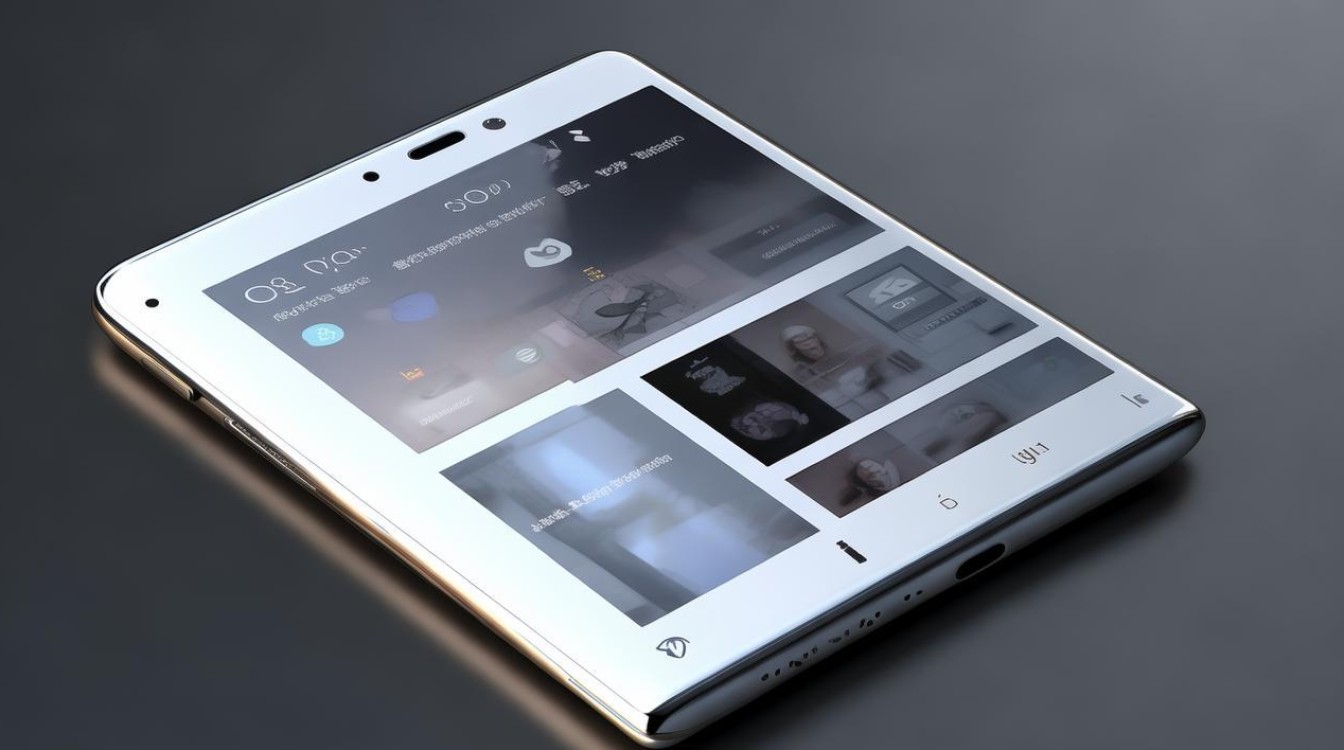
- 分屏:两个应用独立运行,窗口可调整大小。
- 悬浮窗:一个应用悬浮于主应用上方(如抖音小窗),适合临时查看。
常见问题与解决方案
| 问题 | 解决方案 |
|---|---|
| 分屏后应用闪退或无法全屏 | 重启手机并清理后台进程; 检查应用版本是否为最新版; 关闭“省电模式”。 |
| 某些应用无法分屏 | 进入“设置”→“应用管理”→应用名称→开启“显示悬浮窗”; 尝试强制停止应用后重试。 |
| 分屏窗口比例失调 | 拖动分隔线至屏幕边缘,系统会自动对齐预设比例(如1:2或2:1)。 |
FAQs
Q1:如何快速关闭分屏模式?
A1:最简单的方法是点击“最近任务”按钮,找到分屏任务后选择“关闭分屏”;或直接按“返回键”退出当前分屏应用,保留另一应用。
Q2:为什么部分应用在分屏时会自动退出?
A2:可能是应用本身限制了分屏功能(如银行类App或全屏游戏),需手动允许权限:进入“设置”→“应用管理”→应用名称→开启“显示悬浮窗”或“后台弹出界面”权限。
版权声明:本文由环云手机汇 - 聚焦全球新机与行业动态!发布,如需转载请注明出处。






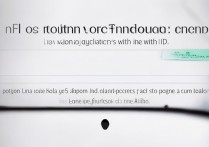





 冀ICP备2021017634号-5
冀ICP备2021017634号-5
 冀公网安备13062802000102号
冀公网安备13062802000102号